CTOP - interfejs górny do monitorowania kontenerów Docker
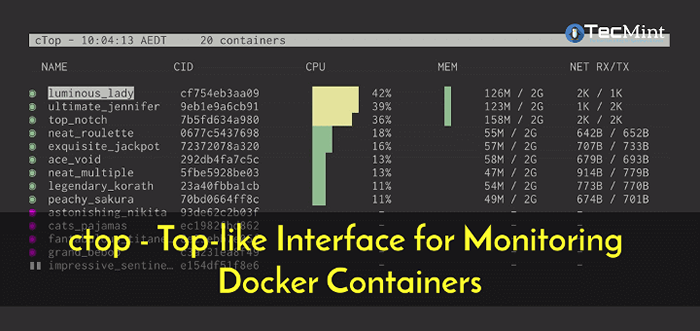
- 763
- 121
- Igor Madej
CTOP to bezpłatne open source, proste i wieloplatformowe narzędzie do monitorowania wskaźników kontenera w czasie rzeczywistym w czasie rzeczywistym w czasie rzeczywistym. Pozwala uzyskać przegląd wskaźników dotyczących procesora, pamięci, sieci, we/wy dla wielu kontenerów, a także obsługuje kontrolę określonego pojemnika.
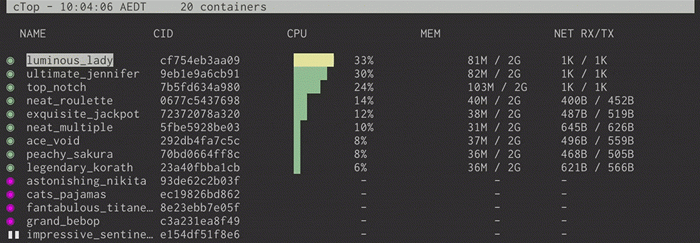 Monitorowanie kontenera Docker
Monitorowanie kontenera Docker W momencie pisania tego artykułu wysyła wbudowane obsługę Dockera (domyślne złącze kontenera) i Runc; Złącza dla innych platform kontenerowych i klastrowych zostaną dodane w przyszłych wydaniach.
Jak zainstalować CTOP w systemach Linux
Instalowanie najnowszej wersji CTOP jest tak proste, jak uruchamianie następujących poleceń do pobrania binarnego dla dystrybucji Linux i zainstalowania go pod /USR/Local/Bin/CTOP i spraw, aby można go było uruchomić.
$ sudo wget https: // github.com/bcicen/ctop/remises/pobierz/v0.7.1/ctop-0.7.1-Linux-AMD64 -O/usr/local/bin/ctop $ sudo chmod +x/usr/local/bin/ctop
Alternatywnie zainstaluj CTOP za pośrednictwem Docker za pomocą następującego polecenia.
$ Docker Run - -rm -ti --name = ctop -v/var/run/docker.Sock:/var/run/docker.Sock Quay.IO/VEKTORLAB/CTOP: najnowszy
Po zainstalowaniu CTOP, Możesz uruchomić go, aby wymienić wszystkie kontenery, czy to aktywne, czy nie.
$ ctop
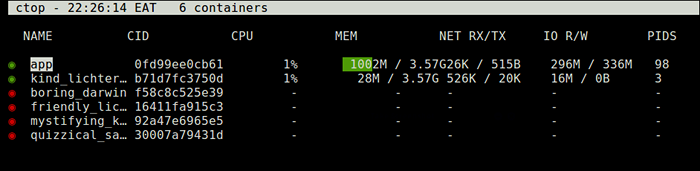 Monitoruj kontenery Docker
Monitoruj kontenery Docker Możesz użyć W górę I W dół Klawisze strzałek, aby wyróżnić kontener i kliknąć Wchodzić Aby go wybrać. Zobaczysz menu, jak pokazano na poniższym zrzucie ekranu. Wybierać „Pojedynczy widok” i kliknij go, aby sprawdzić wybrany kontener.
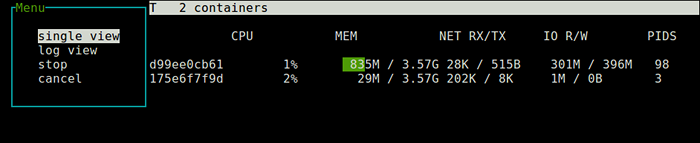 Monitoruj pojedynczy kontener Docker
Monitoruj pojedynczy kontener Docker Poniższy zrzut ekranu pokazuje tryb pojedynczego widoku dla określonego pojemnika.
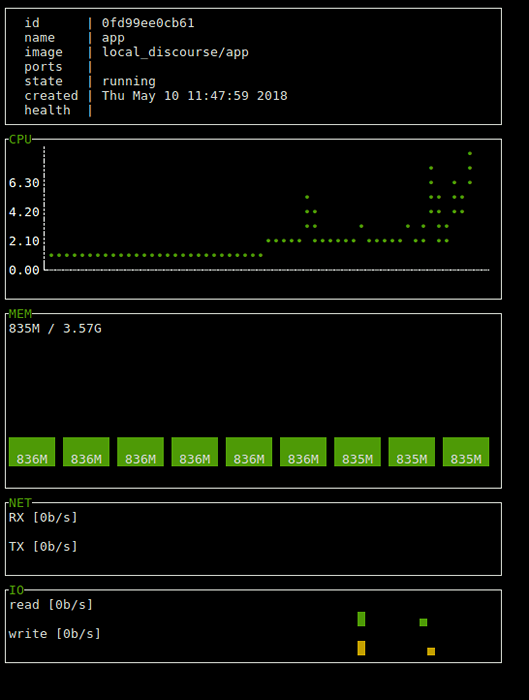 Sprawdź pojedynczy pojemnik
Sprawdź pojedynczy pojemnik Aby wyświetlić tylko aktywne pojemniki, użyj -A flaga.
$ ctop -a
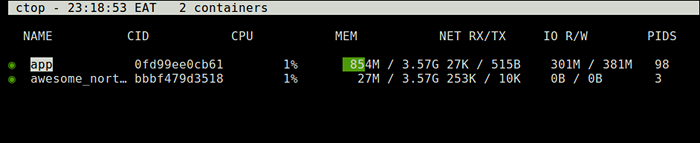 Sprawdź aktywny kontener Docker
Sprawdź aktywny kontener Docker Aby wyświetlić procesor jako % suma systemu, użyj -Skala-CPU opcja.
$ CTOP -SCALE -CPU
Możesz także filtrować pojemniki za pomocą -F na przykład flaga.
$ ctop -f aplikacja
Dodatkowo możesz wybrać początkowe pole sortowania kontenera za pomocą -S flaga i zobacz CTOP Wiadomość pomocy, jak pokazano.
$ ctop -h
Należy pamiętać, że złącza dla innych systemów kontenerów i klastrów nie zostały jeszcze dodane CTOP. Więcej informacji można znaleźć z repozytorium CTOP Github.
CTOP to proste najwyższe narzędzie do wizualizacji i monitorowania wskaźników kontenerów w czasie rzeczywistym. W tym artykule wydaliliśmy, jak zainstalować i używać CTOP w Linux. Możesz podzielić się swoimi przemyśleniami lub zadawać pytania za pośrednictwem poniższego formularza komentarza.
- « GOTTY - Udostępnij swój terminal Linux (TTY) jako aplikacja internetowa
- Jak uaktualnić do Linux Mint 19 »

